Kuinka yhdistää AirPods ja AirPods Pro Androidiin
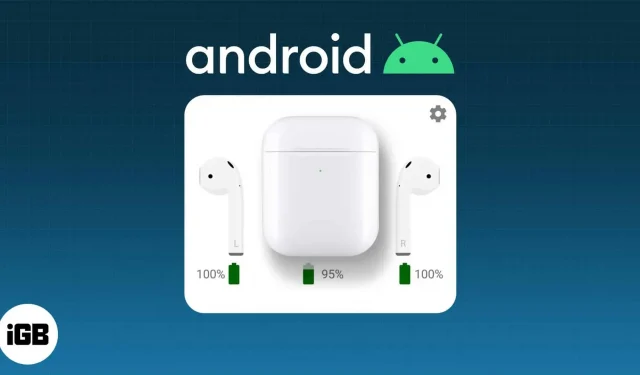
Mitä sinun tarvitsee tietää:
- Aseta AirPodit koteloon ja pidä kansi auki. Pidä asetuspainiketta painettuna, kunnes valkoinen valo vilkkuu → Avaa Bluetooth-asetukset Android-puhelimessa → napauta AirPods → napauta Pariliitos.
- Jäät kaipaamaan monia AirPods-ominaisuuksia, kun käytät niitä Android-puhelimen kanssa.
Tiedämme kaikki, että AirPodit ovat loistava iPhone-kumppani. Monet ominaisuudet saavat useimmat Apple-harrastajat pitämään kiinni siitä huolimatta siitä, että markkinoilla on monia muita vaihtoehtoja. Ja jos kuulut Android-leiriin, saatat ihmetellä, mikä AirPodsissa on niin erikoista?
Ainoa tapa selvittää se on yhdistää AirPods Android-puhelimeen ja kokea se itse. Mutta katsotaan ensin, voivatko AirPods muodostaa yhteyden Android-puhelimeesi.
Toimivatko AirPods Androidin kanssa?
Joo. Voit liittää AirPodit mihin tahansa Android-puhelimeen tai tablettiin Bluetooth-standardin kautta. Mutta sinun on otettava huomioon yksi asia; monet ominaisuudet rajoittuvat iPhoneen. Katsotaanpa saatavilla olevia ominaisuuksia ja ominaisuuksia, joita tulet kaipaamaan.
AirPod-ominaisuudet, jotka toimivat Androidissa
Tässä ovat kaikki ominaisuudet, joita voit käyttää Android-puhelimellasi:
- ANC- ja läpinäkyvyystila: Yksi AirPods Pron ja Maxin pääominaisuuksista on mahdollisuus käyttää ANC- ja läpinäkyvyystilaa. Onneksi tämä ominaisuus on saatavilla jopa Androidissa, mutta et voi ohjata sitä Android-puhelimella. Voit kuitenkin vaihtaa tilojen välillä puristamalla vartta kolmen sekunnin ajan.
- Ohjauseleet: AirPods 1:n ja 2:n kaksoisnapauttaminen käynnistää Sirin iPhonessa. Mutta kun se on yhdistetty Androidiin, oletustoiminnot ovat käteviä komentoja musiikin ohjaamiseen. Kuten AirPods 3:ssa ja AirPods Prossa, voit ohjata musiikin toistoa iOS:n tapaan eleillä, kuten yhdellä, kaksois- ja kolminkertaisella nipisyksellä.
- Kuuntele yhdellä AirPodilla: Koska tämä on vain AirPods, voit kuunnella yhdellä AirPodilla. Mutta sinun on vaihdettava äänitila stereosta monoksi Android-puhelimellasi.
Ominaisuudet, jotka eivät toimi Androidissa
Riippumatta siitä, mitä Android-puhelinta käytät, et saa seuraavaa AirPods-ominaisuutta Android-laitteellesi.
- Yksivaiheinen käyttöönotto: Kun olet yhdistänyt AirPodit iPhoneen, sinun ei tarvitse huolehtia yhteyden muodostamisesta uudelleen. Kun avaat kotelon kannen, se muodostaa automaattisesti yhteyden iPhoneen. Koska Android ei ole osa Applen ekosysteemiä, sinun on yhdistettävä se aina, kun haluat käyttää AirPodeja Androidin kanssa.
- Akun tarkistus: Kyllä. Et voi tarkistaa AirPod-laitteiden akun varausta, kun se on yhdistetty Android-laitteeseen.
- Automaattinen korvantunnistus: Tämä on yksi parhaista AirPods-ominaisuuksista monien muiden joukossa. Se voi keskeyttää toiston aina, kun otat kuulokkeen pois korvastasi. Ja se jatkuu, kun laitat sen takaisin. Melko hyvä ominaisuus, jota et voi kokea Android-puhelimella tai -tabletilla.
- Käytä Siriä: Kuten ehkä tiedät, Siri on ainoa iPhonessa saatavilla oleva tekoälyavustaja. Siksi et voi soittaa Sirille suorittaaksesi tehtäviäsi. Ja ei, et myöskään voi käyttää Google Assistantia Android-puhelimellasi AirPods-laitteiden kanssa.
- Automaattinen vaihto: Jos työskentelet iPadillasi AirPods-laitteilla, voit silti vastaanottaa puheluita iPhonestasi. Tämä johtuu siitä, että AirPods vaihtaa helposti laitteiden välillä tarpeen mukaan. Koska Android ei ole osa Applea, et saa tätä ominaisuutta.
- Mukautettavat säätimet: Muut kuin Bluetooth TWS -perusohjaimet, et voi muokata sitä, koska se on mahdollista vain, kun se on yhdistetty iPhoneen.
- Earbud Fit Test: AirPods Prossa on erikoisominaisuus, joka tunnetaan nimellä Earbud Fit Test, joka auttaa sinua löytämään oikean istuvuuden saadaksesi kaiken irti AirPods Prosta.
- Keskustelun tehostaminen: Keskustelun tehostamisen avulla kuulet selvästi, mitä puhelun toisella puolella oleva henkilö sanoo. Apple käyttää ohjelmistoominaisuuksiaan äänen vahvistamiseen ja sen erottamiseen melusta.
- Find Me -ominaisuus: Toinen hieno ominaisuus, jota et voi käyttää Androidissa.
Vaikka tiedätkin jääväsi paitsi monista AirPods-ominaisuuksista, jos haluat silti yhdistää ne Android-puhelimesi kanssa, katsotaanpa vaiheet.
AirPod-laitteiden yhdistäminen Android-puhelimeen
Kaikkien Airpods-mallien yhdistäminen Androidin kanssa:
- Palauta AirPods tehdasasetuksiin (linkki tehdasasetusten palautukseen on Airpodien palauttamista käsittelevässä artikkelissa). AirPods Maxin nollausvaiheet ovat hieman erilaisia.
- Kun valkoinen valo alkaa vilkkua, ota Bluetooth käyttöön Android-puhelimessa.
- Avaa Bluetooth-asetukset. Pidä Bluetooth-painiketta painettuna tai Asetukset → Bluetooth.
- Napsauta Käytettävissä olevat laitteet. Joissakin puhelimissa se voi olla ”Yhdistä uusi laite”.
- Napsauta sitten luettelosta AirPods.
- Napsauta nyt Pariliitos.
Odota sekunti tai kaksi, niin sinun pitäisi nähdä AirPods yhdistettynä Android-puhelimeesi.
Huomautus. Älä sulje kantta pariliitoksen muodostamisen aikana. Jos pariliitos ei onnistu, pidä asetuspainiketta painettuna ja yritä sitten muodostaa laitepari Android-puhelimesi kanssa. Vapauta painike vasta, kun olet muodostanut pariliitoksen AirPodsista.
FAQ
Syitä siihen, miksi AirPods ei muodosta yhteyttä, voi olla monia. Voit yrittää laittaa ne kotelon sisään ja painaa asetuspainiketta ja pitää sitä painettuna, kunnes valkoinen valo vilkkuu. Huomaa, että kotelon kannen on oltava auki.
Aktivoi Androidin kanssa pariksi liitetyn AirPods Pron melunvaimennus pitämällä vartta painettuna.
Siinä kaikki!
Vaikka AirPods ei muuta korvapeliäsi, sitä kannattaa kokeilla. Mutta en suosittele ostamista ilman testausta, joten kysy tai lainaa ennen sijoittamista. Ja jos etsit jotain parempaa, tutustu parhaiden AirPods-vaihtoehtojen luetteloomme, jossa voit nauttia useimmista ominaisuuksista jopa Android-puhelimellasi.



Vastaa